Размещение проводников¶
После того как все компоненты размещены на схеме, их надо соединить проводниками. Линии электрической связи или проводники размещаются на схеме с помощью инструмента «Разместить проводник», кнопка вызова инструмента доступна на встроенной панели редактора, см. Рис. 1.

На схеме начало размещения проводника доступно в точках соединения выводов УГО или от уже размещенного проводника, завершение аналогично или на любом свободном месте пространства схемы. Разместим проводники согласно рисунку 1.
Пример отображения размещенных между компонентами проводников представлен на Рис. 2.
_img48.png)
После размещения необходимо указать имена проводников.
Для переименования проводника вызовите контекстное меню с выбранного проводника, см. Рис. 3.
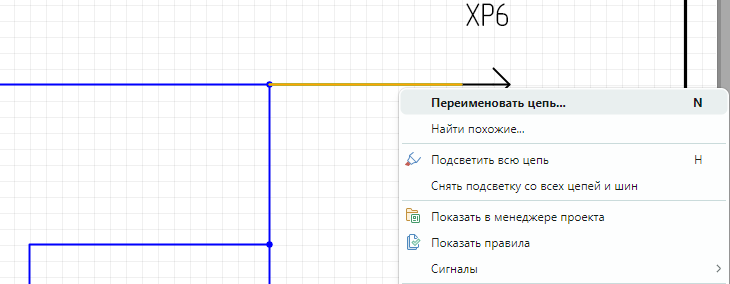
Выберите пункт «Переименовать цепь…», на экране отобразится окно «Переименование цепи». В поле «Введите новое имя или выберите из списка цепей» введите название для цепи «GNDA», см. Рис. 4.
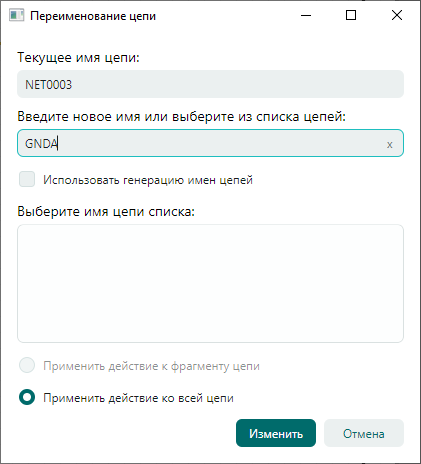
После ввода названия нажмите кнопку «Изменить», выбранный проводник будет успешно переименован. Для отображения метки с названием цепи выберите сегмент проводника и перейдите в панель «Свойства» через контекстное меню проводника, см. Рис. 5.
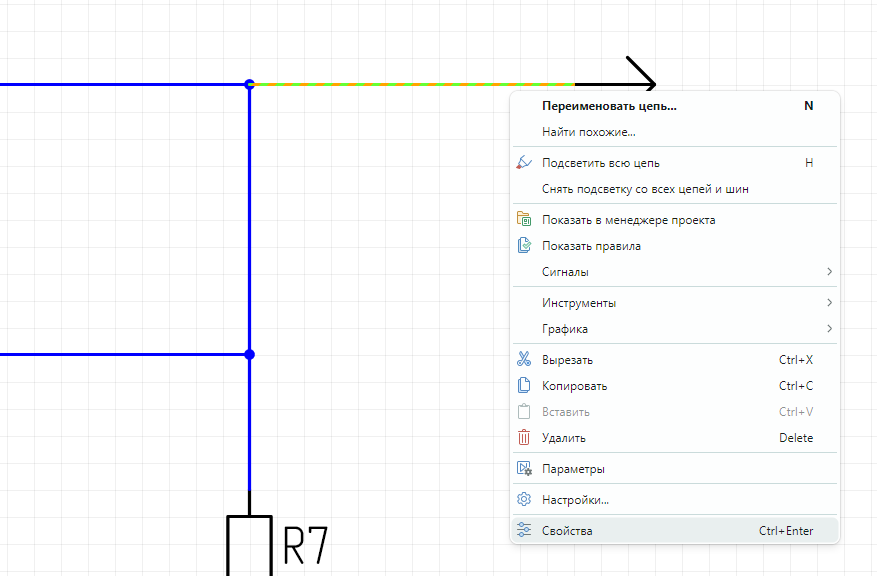
После выбора данного пункта меню в правой нижней части экрана отобразится панель «Свойства», см. Рис. 6.
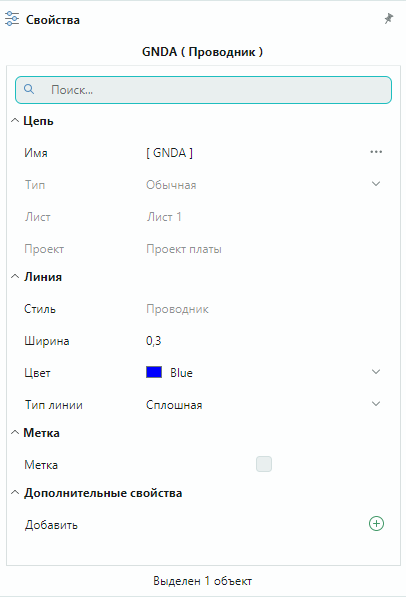
Установите флаг в поле «Метка», см. Рис. 7.
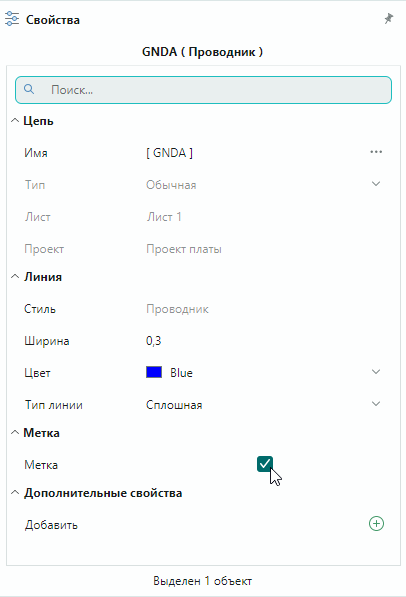
После включения данного флага на схеме отобразится имя проводника, см. Рис. 8.
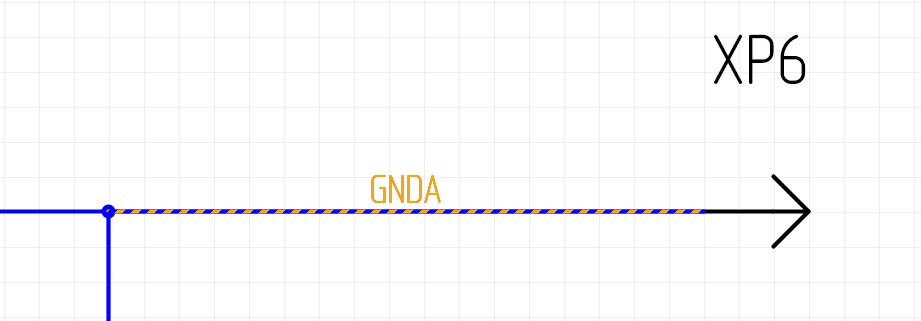
Аналогичным способом включите отображение для оставшихся проводников на схеме, см. Рис. 9.
_img55.png)
После внесения изменений сохраните проект (меню «Файл» → «Сохранить»).